A YouTube-ba való belépés a saját csatorna létrehozásával kezdődik. Ebben a útmutatóban megtudhatod, hogyan állítsd be rendszerezetten és akadályok nélkül személyes vagy vállalati YouTube-csatornádat. Legyen szó kreatív oldalad megmutatásáról vagy márkád bemutatásáról, ezt az útmutatót ellátja a szükséges eszközökkel.
Legfontosabb felismerések
- Egy Google-fiókra lesz szükséged egy YouTube-csatorna létrehozásához.
- A csatorna beállítása közvetlenül a könnyen navigálható YouTube-platformon történik.
- A csatornához egyéni nevet és profilképet adhatsz hozzá, hogy kiemelkedj más csatornáktól.
Lépésről lépésre útmutató
1. Google keresés és YouTube regisztráció
Kezdd azzal, hogy a webböngésződben "YouTube" kifejezést keresel. Egyszerűen írd be a "YouTube" szót a Google keresőmezőbe, majd kattints az hivatalos weboldalra.
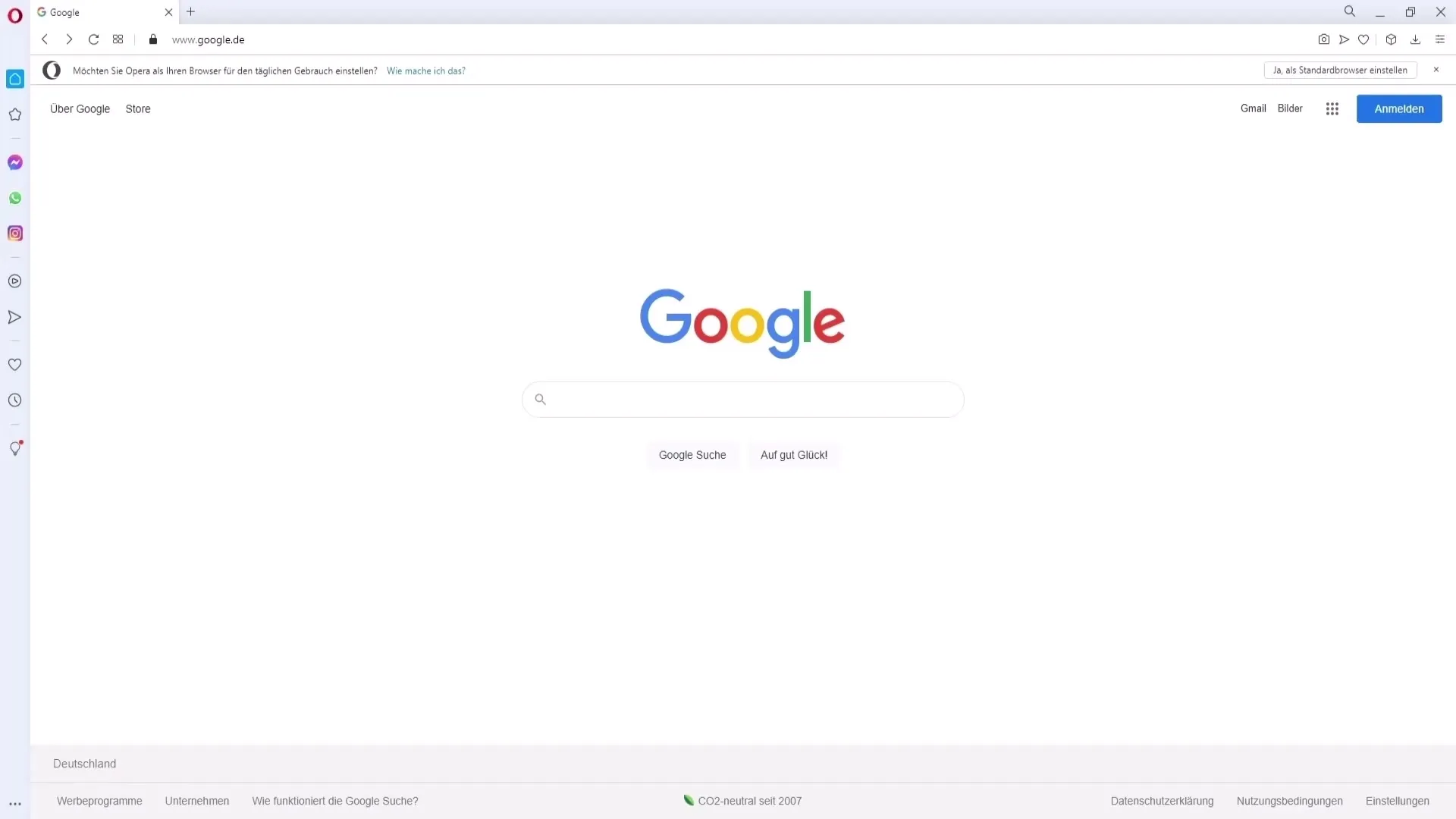
Amikor a YouTube oldalon vagy, jobb fent látni fogod az "Bejelentkezés" gombot. Kattints rá a folytatáshoz.
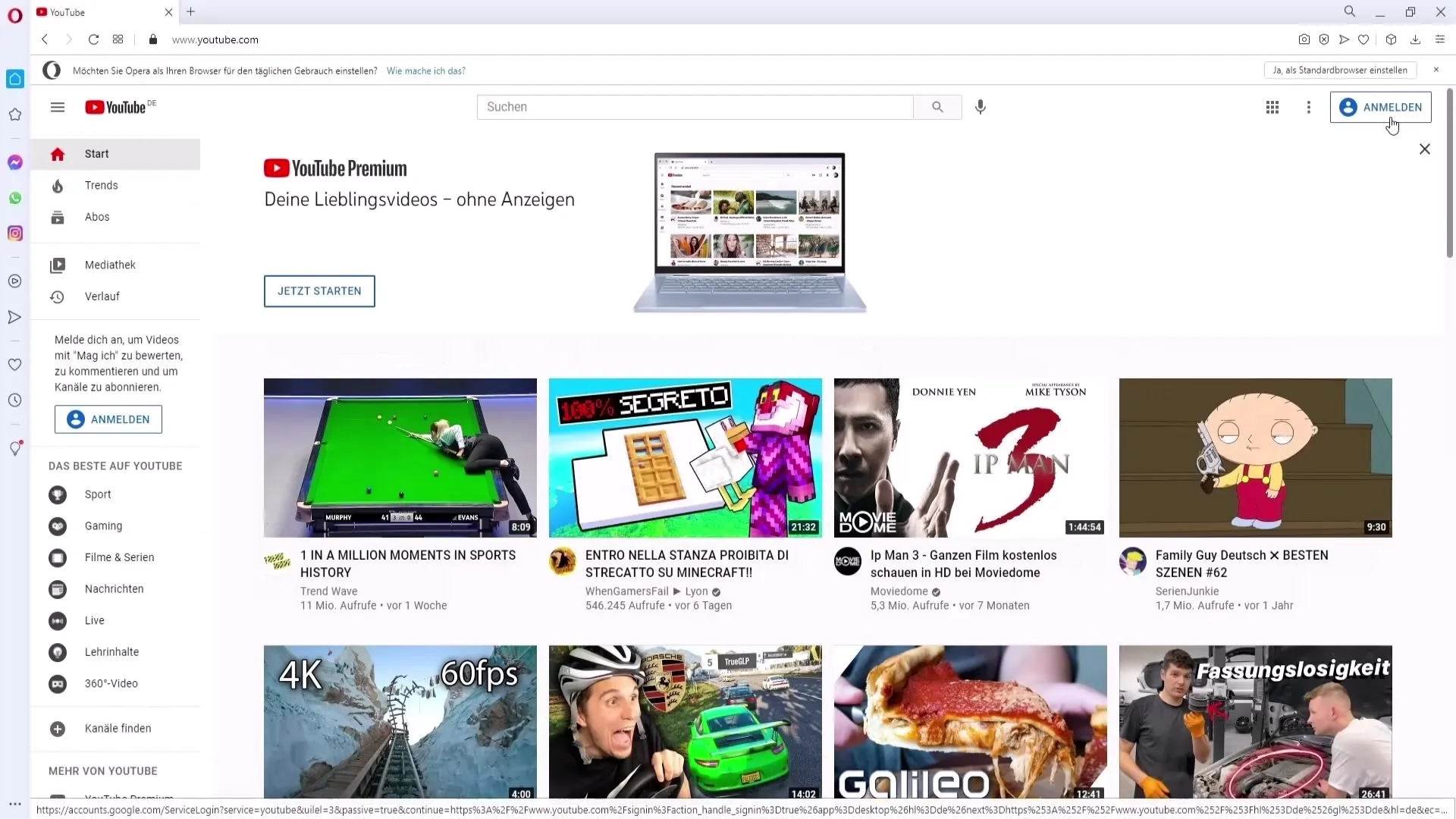
2. Google-fiók létrehozása vagy módosítása
Ha már rendelkezel Google-fiókkal, akkor jelentkezz be meglévő bejelentkezési adataiddal. Ellenkező esetben válaszd az "Fiók létrehozása" lehetőséget az új fiók létrehozásához.
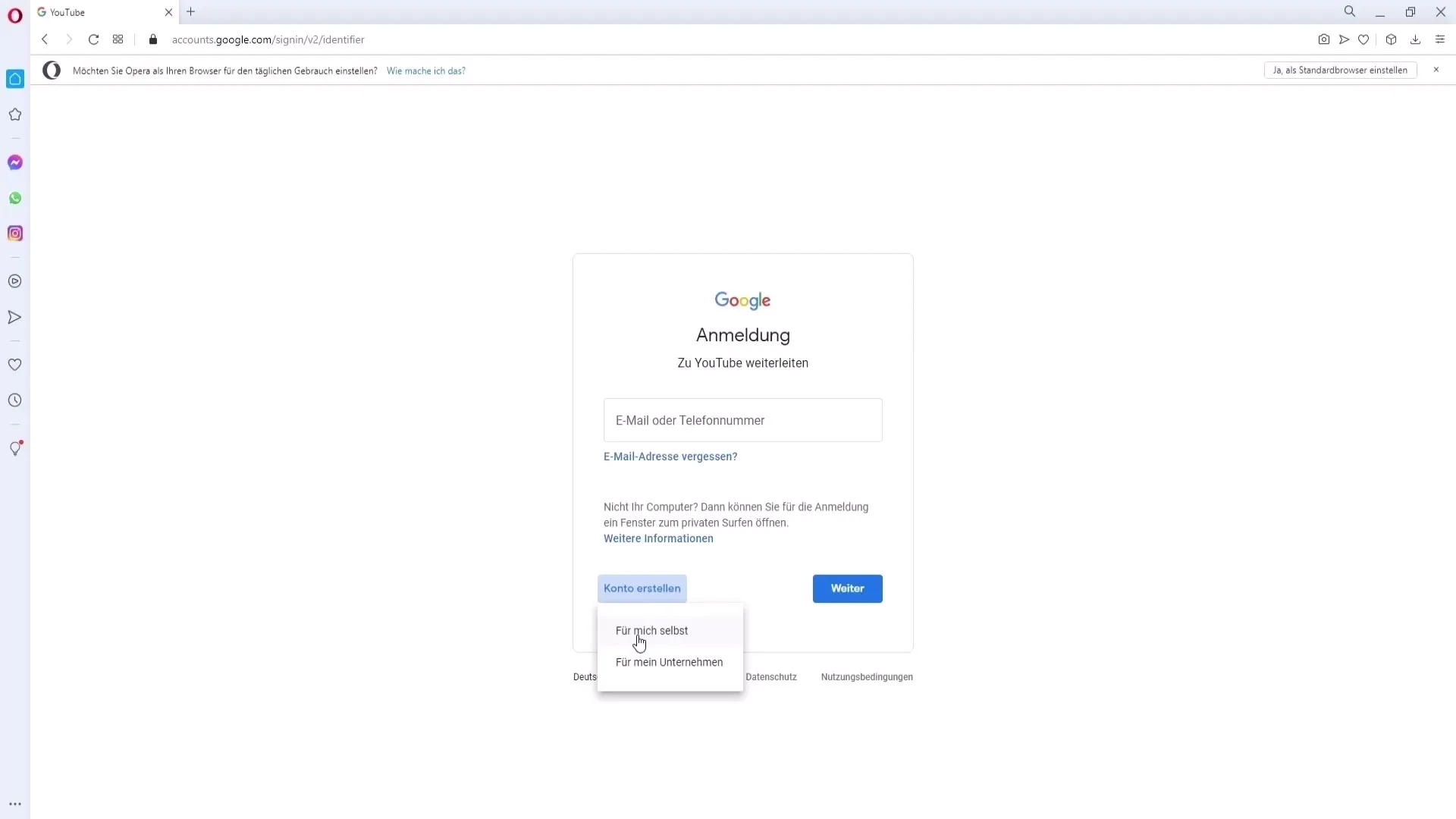
A választásodhoz fűződik, hogy saját magadnak vagy a vállalatodnak hozz létre fiókot. Az esetek túlnyomó részében a felhasználó a saját fiókját választja, tehát kattints a "Saját magamnak" lehetőségre.
3. Fiókinformációk megadása
Most meg kell adnod néhány alapvető információt. Elsőként a keresztneved és vezetékneved adatai szükségesek.
Az ajánlott, hogy válassz egy új Gmail-címet a fiók optimális működésének biztosítása érdekében. Ha a "Gmail-cím létrehozása" lehetőségre kattintasz, a következő lépésben e-mail címet állíthatsz be.
Ne felejtsd el egy biztonságos jelszót választani, amely legalább egy speciális karaktert tartalmaz. Győződj meg róla, hogy a jelszót a követelményeknek megfelelően kétszer megadod.
4. Telefonszám hozzáadása az azonosításhoz
A fiók biztonságának növelése érdekében szükség lesz egy telefonszámra. Először válaszd ki az országodat, majd add meg a telefonszámodat.
Ezt követően egy SMS-t kapsz egy megerősítő kóddal, amelyet be kell írnod a fiókod azonosításához.
5. További információk megadása
A telefonszám mellett további információk megadására leszel kérve, pl. születési dátumod és nemed. Ezek az információk segítenek a fiókod személyre szabásában.
6. Adatvédelem és személyre szabás
Miután megadtad az összes szükséges adatot, beleegyezésedet kérik az adatvédelmi irányelvek elfogadására. Javasolt az Expressz személyre szabás választása a folyamat felgyorsítása érdekében.
Végignézheted az adatvédelmet és a feltételeket, majd rájuk hozzájárulhatsz.
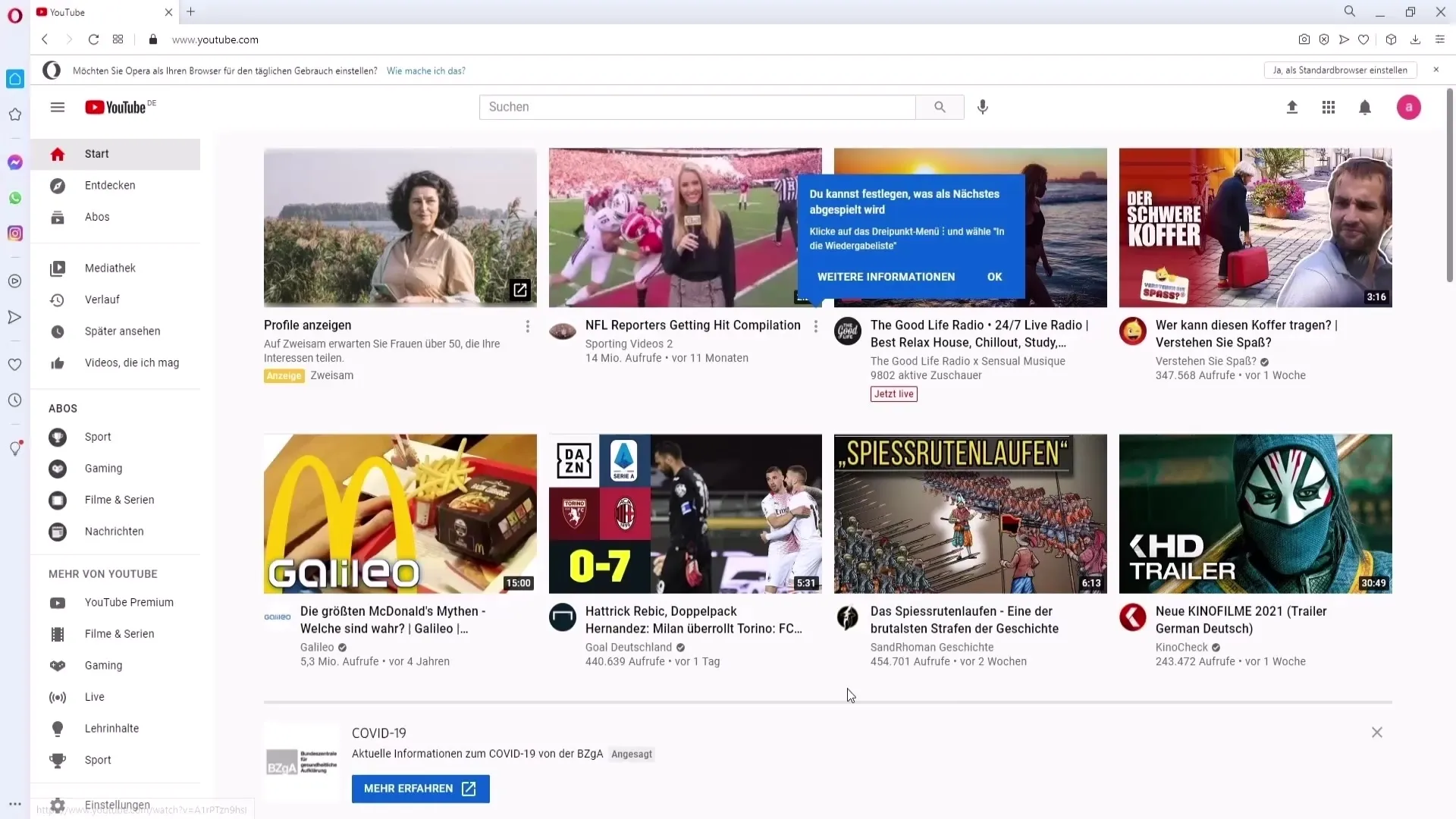
7. YouTube-csatorna létrehozása
Most, hogy elkészítetted a Google-fiókodat, itt az ideje saját YouTube-csatornádat létrehozni. Ismét látogass el a YouTube kezdőlapjára, kattints a profilod képére fent, majd válaszd ki az „Új csatorna létrehozása” lehetőséget.
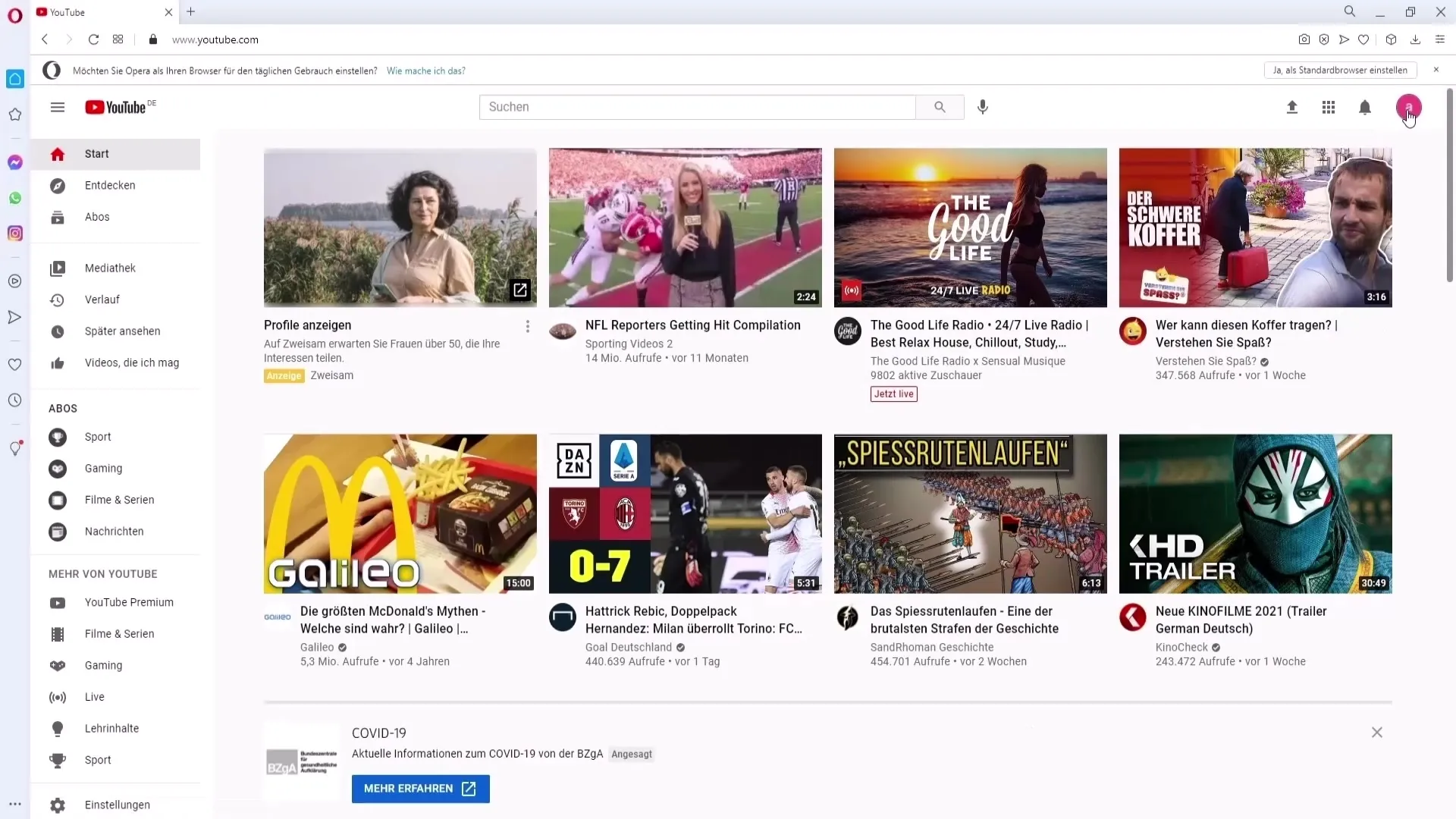
Itt felkérik, hogy nevezd el a csatornádat. Válassz olyan nevet, ami jó leírást ad rólad és a készített tartalmakról.
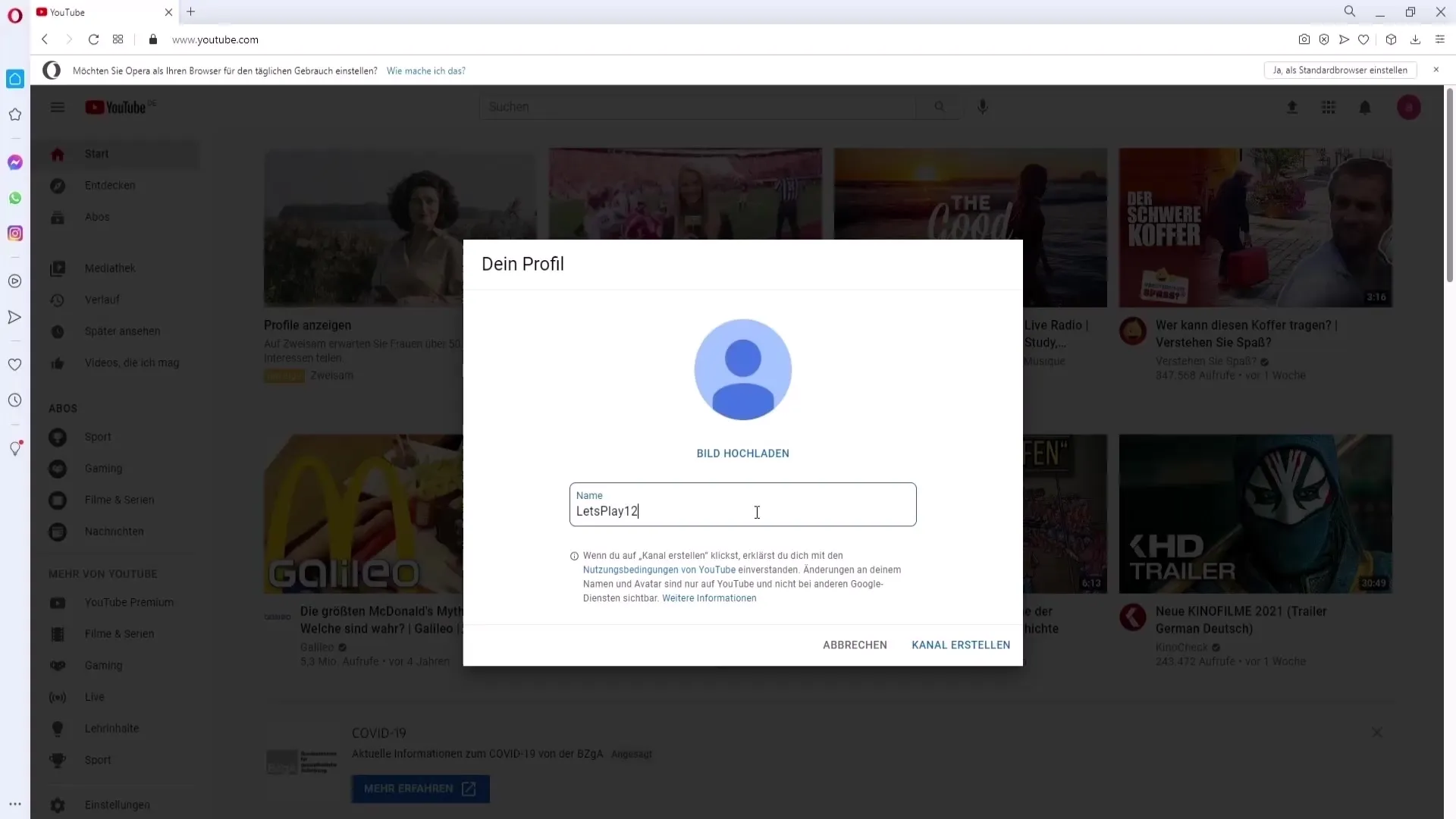
Opcionálisan választhatsz lehetőségeket, például egy profilkép feltöltése. Ha készen állsz, kattints a „Csatorna létrehozása” gombra, és a YouTube-csatornád használatra kész.
Kivonat
Sikeresen megtanultad, hogyan hozz létre saját YouTube csatornát néhány egyszerű lépésben. Az új csatornáddal most már elkezdhetsz tartalmakat megosztani és megszólítani a célközönségedet. Mielőtt elkezdenél videókat feltölteni, alaposan járd át az lépéseket, hogy győződj meg arról, hogy minden helyesen van beállítva.
Gyakran Ismételt Kérdések
Hogyan hozhatok létre Google fiókot?Látogass el a Google fiók létrehozásához, és kattints a "Fiók létrehozása" gombra. Kövesd az utasításokat.
Tudom-e később módosítani a csatorna nevét?Igen, bármikor megváltoztathatod a csatornád nevét a fiókbeállításokban.
Van garancia a Google adatvédelmére?Igen, a Google részletes adatvédelmi irányelveket biztosít, amelyek a védelmedet szolgálják.
Mennyibe kerül egy YouTube-csatorna létrehozása?A YouTube-csatorna létrehozása ingyenes.
Hol találok segítséget a YouTube használatához?A YouTube részletes segítséget nyújt a támogatási központjukban.


